mac如何做双系统分区
- 分类:帮助 回答于: 2020年10月13日 08:32:00
不得不说,苹果电脑用来办公是非常好用的,但是苹果电脑一般自带的都是苹果官方的系统,而不是我们经常使用的Windows系统。所以如果我们想在苹果使用Windows系统,就需要制作双系统,这时就涉及到双系统分区了。下面小编就教大家苹果电脑双系统分区怎么制作吧。更多电脑帮助教程,尽在小白系统官网。
1、首先我们打开 winclone,进行Windows系统的备份。
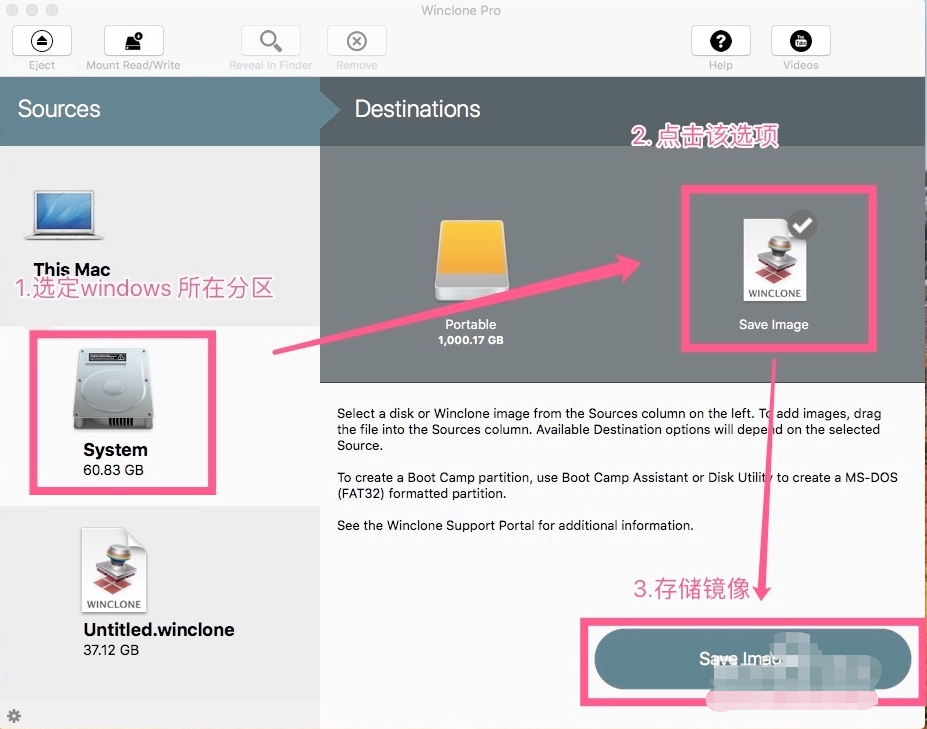
2、选择备份位置,
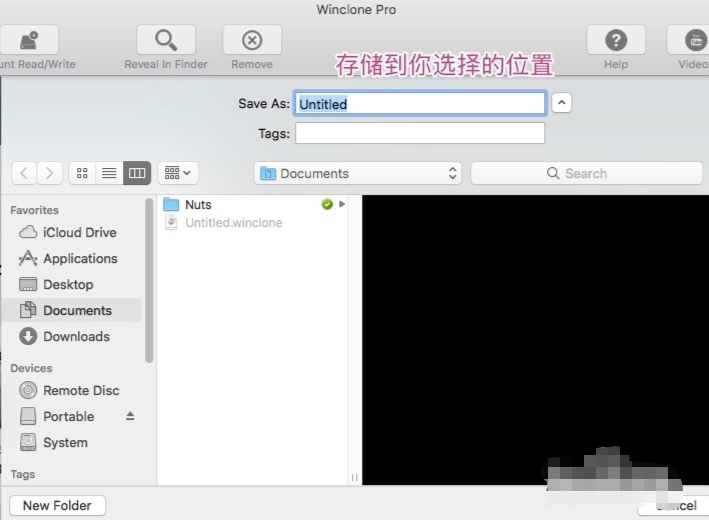
3、然后打开Boot Camp,选择右下角的恢复。
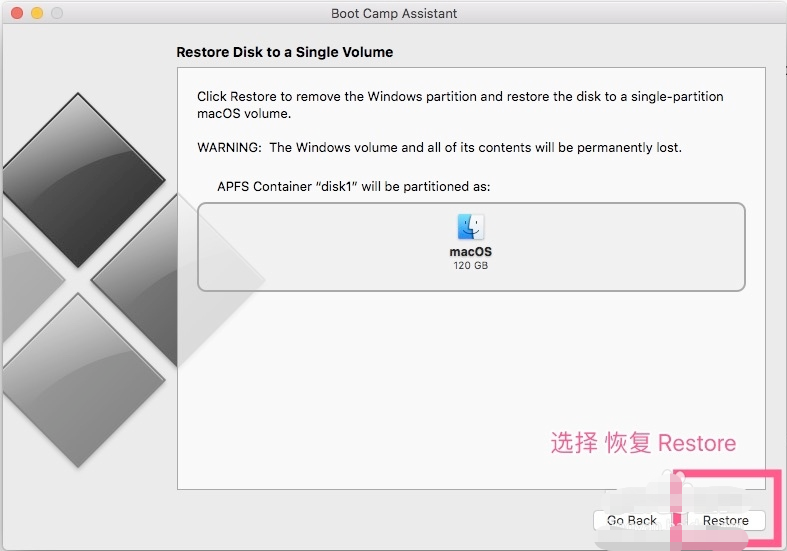
4、选择分区。
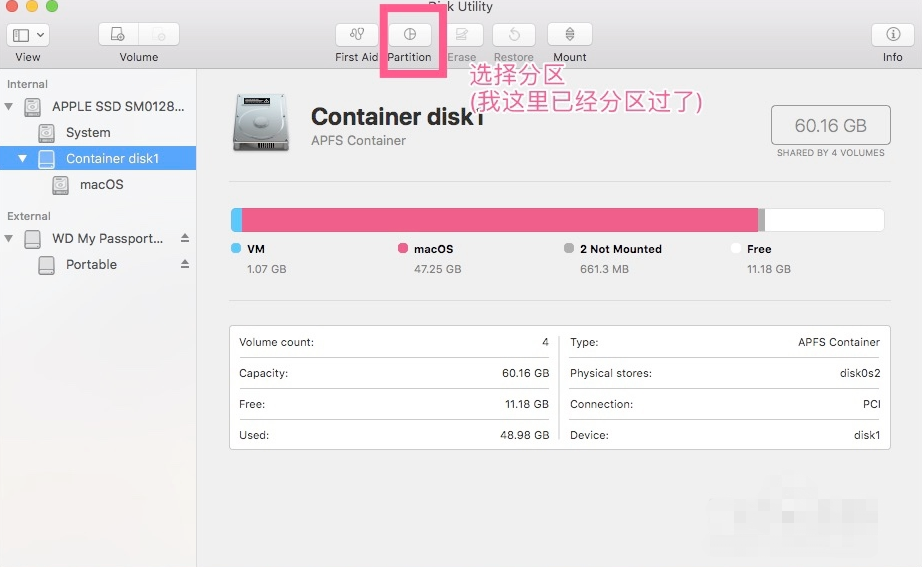
5、根据自己需要进行分区大小调整。
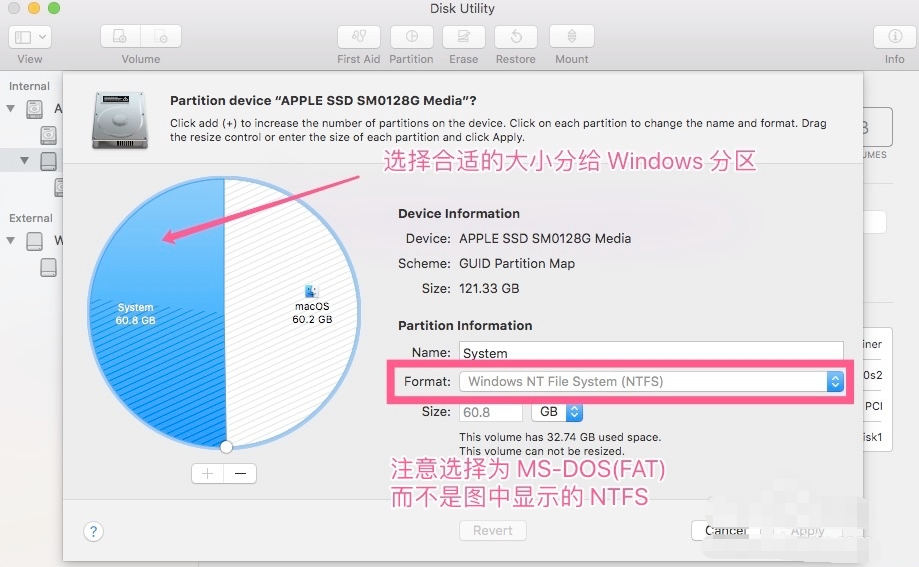
6、如果没有自动格式化,我们就手动用抹掉选项进行格式化。
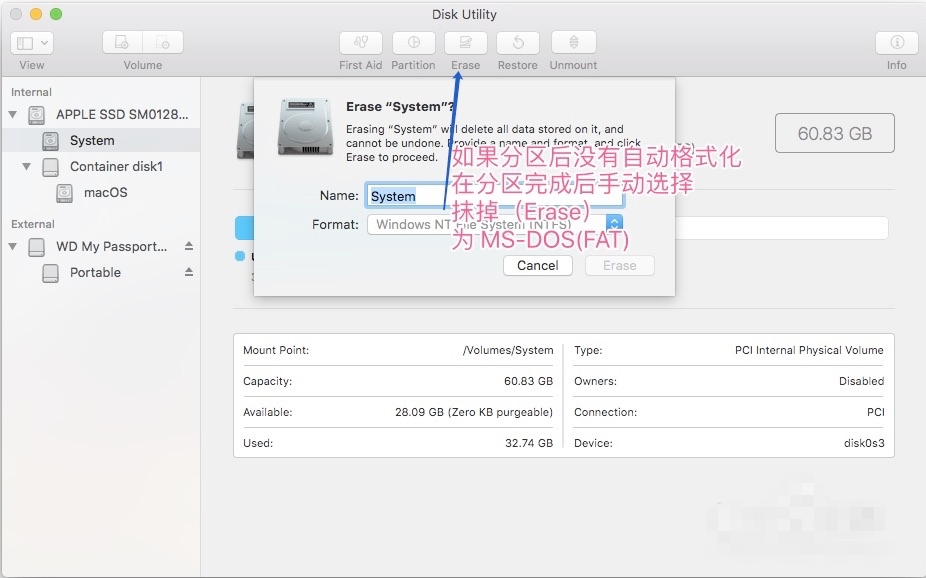
7、完成分区后,我们恢复之前保存的Windows备份即可。
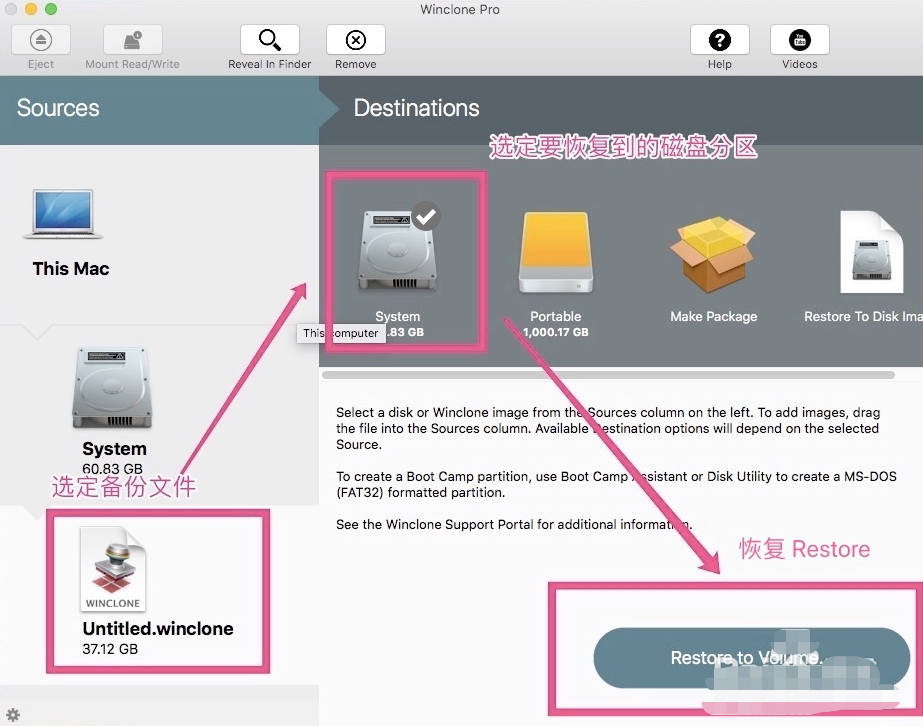
以上就是mac如何做双系统分区的步骤教程了。
 有用
26
有用
26

分享


转载请注明:文章转载自 www.xiaobaixitong.com
本文固定连接:www.xiaobaixitong.com
 小白系统
小白系统
小白帮助
如果该页面中上述提供的方法无法解决问题,您可以通过使用微信扫描左侧二维码加群让客服免费帮助你解决。备注:人工客服仅限正常工作时间(周一至周六:9:00~12:00 2:00~6:00)

长按或点击右侧按钮复制链接,去粘贴给好友吧~


http://127.0.0.1:5500/content.htmlhttp://127.0.0.1:5500/content.htmlhttp://127.0.0.1:5500/content.htmlhttp://127.0.0.1:5500/content.htmlhttp://127.0.0.1:5500/content.htmlhttp://127.0.0.1:5500/content.htmlhttp://127.0.0.1:5500/content.htmlhttp://127.0.0.1:5500/content.htmlhttp://127.0.0.1:5500/content.html
取消
复制成功
电脑不能正常启动了怎么办
 1000
10002022/10/05
电脑重装系统教程
 1000
10002019/07/10
如何重装电脑系统最简单快捷
 1000
10002019/07/02
热门搜索
重装系统软件,小编教你重装系统软件哪个好
 1000
10002018/10/18
小编教你如何使用一键ghost还原系统.
 1000
10002017/08/10
小鱼一键重装系统软件重装win7系统图文教程
 1000
10002017/06/21
最新电脑系统重装图文教程
 1000
10002017/06/11
小白系统v8.16.5.1版本使用教程
 0
02017/03/06
小白一键重装系统使用教程(通用7.1及以下版本)
 0
02017/03/06
重要警示:辨别真假小白一键重装系统
 0
02017/03/06
上一篇:小白一键重装系统软件真的好用吗
下一篇:wps可以打开mpp吗
猜您喜欢
- asus驱动,小编教你asus驱动程序安装方..2018/08/27
- 东芝笔记本选择启动项设置方法..2020/10/08
- 电脑咋设置密码2020/08/01
- 光盘雨林木风安装步骤2017/02/20
- ipad充不进电,小编教你ipad充不进电怎..2018/07/27
- 电脑能给另一台电脑装系统吗..2020/09/04
相关推荐
- dxf文件怎么打开,小编教你dxf文件怎么..2018/06/06
- 小编教你手机图案解锁忘了如何解决..2018/10/20
- 安装win10开机陷入无限死循环的解决方..2021/07/14
- 华硕无线网卡驱动怎么安装的步骤教程..2021/12/14
- 笔记本小键盘怎么关,小编教你怎么关闭..2018/05/05
- cad是啥2021/09/24
文章已经到底了,点击返回首页继续浏览新内容。

















